Skapa en Azure VMware Solution-utvärdering
Den här artikeln beskriver hur du skapar en Azure VMware Solution-utvärdering för lokala virtuella datorer i en VMware vSphere-miljö med Azure Migrate: Identifiering och utvärdering.
Azure Migrate hjälper dig att migrera till Azure. Azure Migrate tillhandahåller en centraliserad hubb för att spåra identifiering, utvärdering och migrering av lokal infrastruktur, program och data till Azure. Hubben tillhandahåller Azure-verktyg för utvärdering och migrering samt erbjudanden från tredje part som är oberoende programvaruleverantör (ISV).
Innan du börjar
- Kontrollera att du har skapat ett Azure Migrate-projekt.
- Om du redan har skapat ett projekt kontrollerar du att du har lagt till verktyget Azure Migrate: Discovery och utvärdering.
- För att skapa en utvärdering måste du konfigurera en Azure Migrate-installation för VMware vSphere, som identifierar de lokala servrarna, och skickar metadata och prestandadata till Azure Migrate: Discovery och utvärdering. Läs mer.
- Du kan också importera servermetadata i kommaavgränsade värden (CSV) eller importera RVTools XLSX-filen.
Översikt över utvärdering av Azure VMware Solution (AVS)
Det finns fyra typer av utvärderingar som du kan skapa med Hjälp av Azure Migrate: Identifiering och utvärdering.
| Utvärderingstyp | Detaljer |
|---|---|
| Virtuell Azure-dator | Utvärderingar som migrerar dina lokala servrar till virtuella Azure-datorer. Du kan utvärdera dina lokala virtuella datorer i VMware vSphere - och Hyper-V-miljön och fysiska servrar för migrering till virtuella Azure-datorer med den här utvärderingstypen. |
| Azure SQL | Utvärderingar för att migrera dina lokala SQL-servrar från din VMware-miljö till Azure SQL Database eller Azure SQL Managed Instance. |
| Azure App Service | Utvärderingar för att migrera dina lokala ASP.NET/Java webbappar som körs på IIS-webbservrar från VMware vSphere-miljön till Azure App Service. |
| Azure VMware Solution (AVS) | Utvärderingar för att migrera dina lokala servrar till Azure VMware Solution (AVS). Du kan utvärdera dina lokala virtuella datorer i VMware vSphere-miljön för migrering till Azure VMware Solution (AVS) med den här utvärderingstypen. Läs mer |
Kommentar
Utvärdering av Azure VMware Solution (AVS) kan endast skapas för virtuella datorer i VMware vSphere-miljön.
Det finns två typer av storleksvillkor som du kan använda för att skapa AVS-utvärderingar (Azure VMware Solution):
| Utvärdering | Detaljer | Data |
|---|---|---|
| Prestandabaserad | För RVTools och CSV-filbaserade utvärderingar och prestandabaserad utvärdering tar vi hänsyn till "Använd MiB" respektive "Storage In Use" för lagringskonfiguration för varje virtuell dator. För installationsbaserade utvärderingar och prestandabaserade utvärderingar tar vi hänsyn till insamlade processor- och minnesprestandadata för lokala servrar. | Rekommenderad nodstorlek: Baserat på processor- och minnesanvändningsdata tillsammans med den nodtyp, lagringstyp och FTT-inställning som du väljer för utvärderingen. |
| Som lokal | Utvärderingar baserade på lokal storleksändring. | Rekommenderad nodstorlek: Baserat på den lokala serverstorleken tillsammans med den nodtyp, lagringstyp och FTT-inställning som du väljer för utvärderingen. |
Köra en Utvärdering av Azure VMware Solution (AVS)
På sidan >Översikt Servrar, databaser och webbappar klickar du på Utvärdera och migrera servrar.
I Azure Migrate: Identifiering och utvärdering klickar du på Utvärdera.
I Utvärderingsservrars>utvärderingstyp väljer du Azure VMware Solution (AVS).
I Identifieringskälla:
- Om du har identifierat servrar med hjälp av installationen väljer du Servrar som identifierats från Azure Migrate-installationen.
- Om du har identifierat servrar med en importerad CSV- eller RVTools-fil väljer du Importerade servrar.
Klicka på Redigera för att granska utvärderingsegenskaperna.
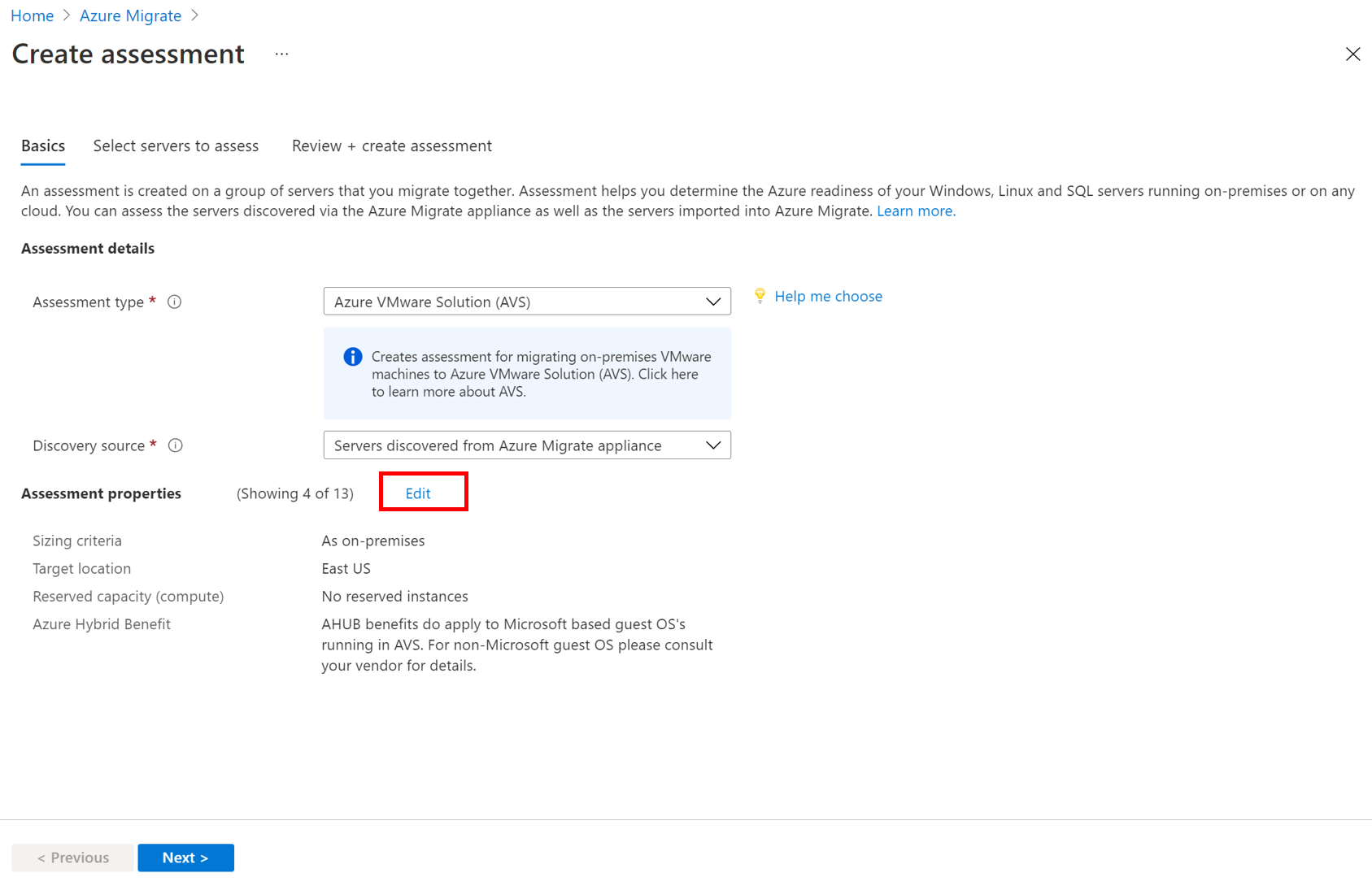
I Målegenskaper för utvärderingsegenskaper>:
- I Målplats anger du den Azure-region som du vill migrera till.
- Storleks- och kostnadsrekommendationer baseras på den plats som du anger.
- Lagringstypenär som standard vSAN. Det här är standardlagringstypen för ett privat Azure VMware Solution-moln.
- I Reserverade instanser anger du om du vill använda reservinstanser för Azure VMware Solution-noder när du migrerar dina virtuella datorer.
- Om du väljer att använda en reserverad instans kan du inte ange Rabatt (%)
- Läs mer
- I Målplats anger du den Azure-region som du vill migrera till.
I VM-storlek:
- Nodtypenär som standard AV36. Azure Migrate rekommenderar det antal noder som behövs för att migrera servrarna till Azure VMware Solution.
- I FTT-inställningen, RAID-nivå, väljer du kombinationen Fel att tolerera och RAID. Det valda FTT-alternativet, kombinerat med kravet på lokal serverdisk, avgör den totala vSAN-lagring som krävs i AVS.
- I CPU Oversubscription anger du förhållandet mellan virtuella kärnor som är associerade med en fysisk kärna i AVS-noden. Överprenumerationer på större än 4:1 kan orsaka prestandaförsämring, men kan användas för arbetsbelastningar av webbservertyp.
- I Minnesövertagandefaktor anger du förhållandet mellan minne och incheckning i klustret. Värdet 1 representerar 100 % minnesanvändning, 0,5 till exempel 50 % och 2 använder 200 % tillgängligt minne. Du kan bara lägga till värden från 0,5 till 10 upp till en decimal.
- I Deduplicerings- och komprimeringsfaktor anger du den förväntade dedupliceringen och komprimeringsfaktorn för dina arbetsbelastningar. Det faktiska värdet kan hämtas från lokal vSAN eller lagringskonfiguration och detta kan variera beroende på arbetsbelastning. Ett värde på 3 skulle innebära 3x så för 300 GB disk skulle endast 100 GB lagring användas. Värdet 1 skulle innebära ingen dedupe eller komprimering. Du kan bara lägga till värden från 1 till 10 upp till en decimal.
I Nodstorlek:
I Storleksvillkor väljer du om du vill basera utvärderingen på statiska metadata eller på prestandabaserade data. Om du använder prestandadata:
- I Prestandahistorik anger du den datavaraktighet som du vill basera utvärderingen på
- I Percentilanvändning anger du det percentilvärde som du vill använda för prestandaexemplet.
I Comfort-faktor anger du den buffert som du vill använda under utvärderingen. Detta står för problem som säsongsanvändning, kort prestandahistorik och sannolikt ökningar i framtida användning. Om du till exempel använder en komfortfaktor på två:
Komponent Effektiv användning Lägg till komfortfaktor (2.0) Kärnor 2 4 Minne 8 GB 16 GB
I Prissättning:
- I Erbjudande visas Azure-erbjudandet som du är registrerad i. Utvärderingen beräknar kostnaden för erbjudandet.
- I Valuta väljer du faktureringsvalutan för ditt konto.
- Lägg till eventuella prenumerationsspecifika rabatter som du får utöver Azure-erbjudandet i Rabatt (%). Standardinställningen är 0%.
Klicka på Spara om du gör ändringar.
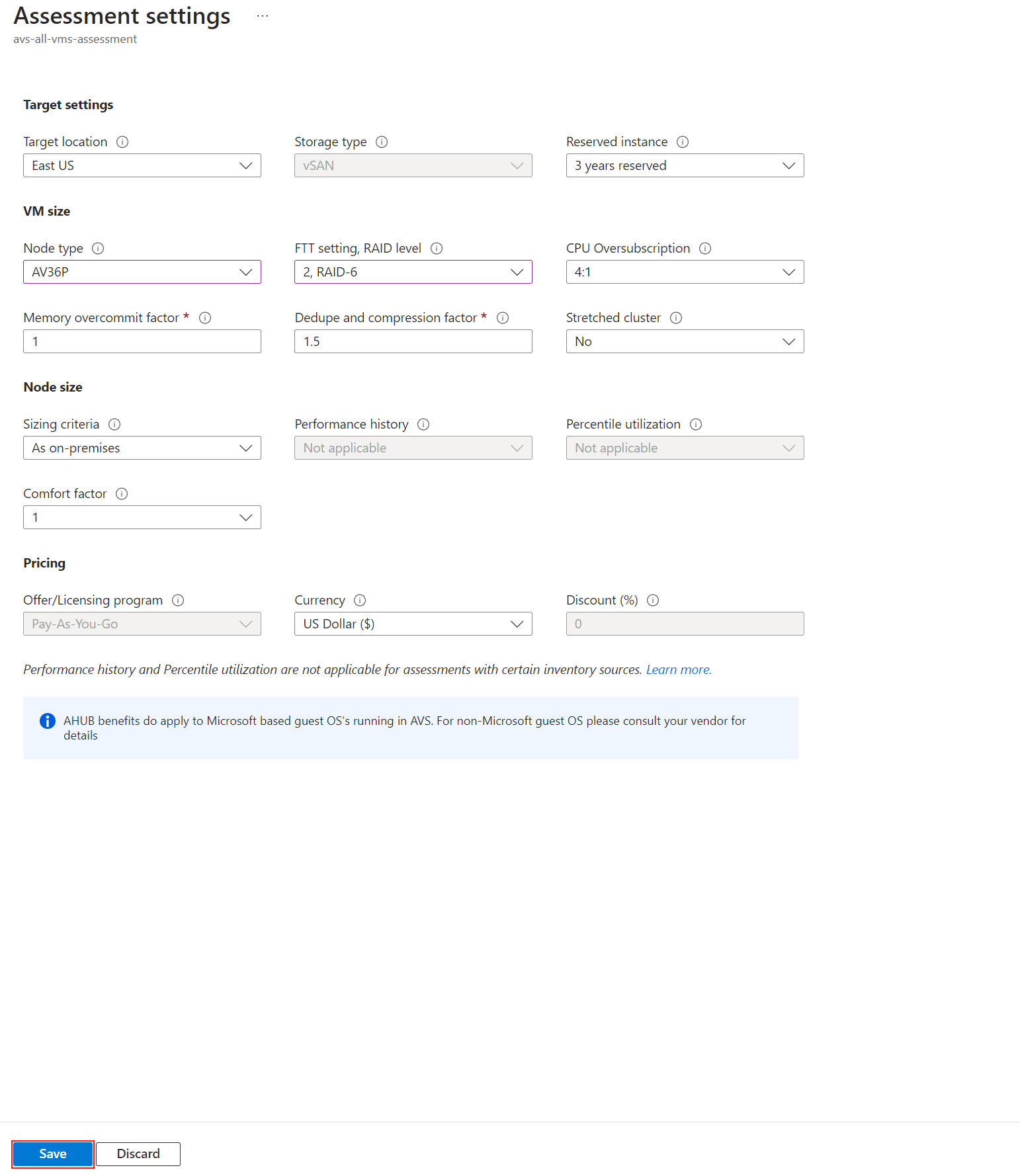
I Utvärdera servrar klickar du på Nästa.
I Välj servrar för utvärderingsnamn>> anger du ett namn för utvärderingen.
I Välj eller skapa en grupp> väljer du Skapa ny och anger ett gruppnamn.
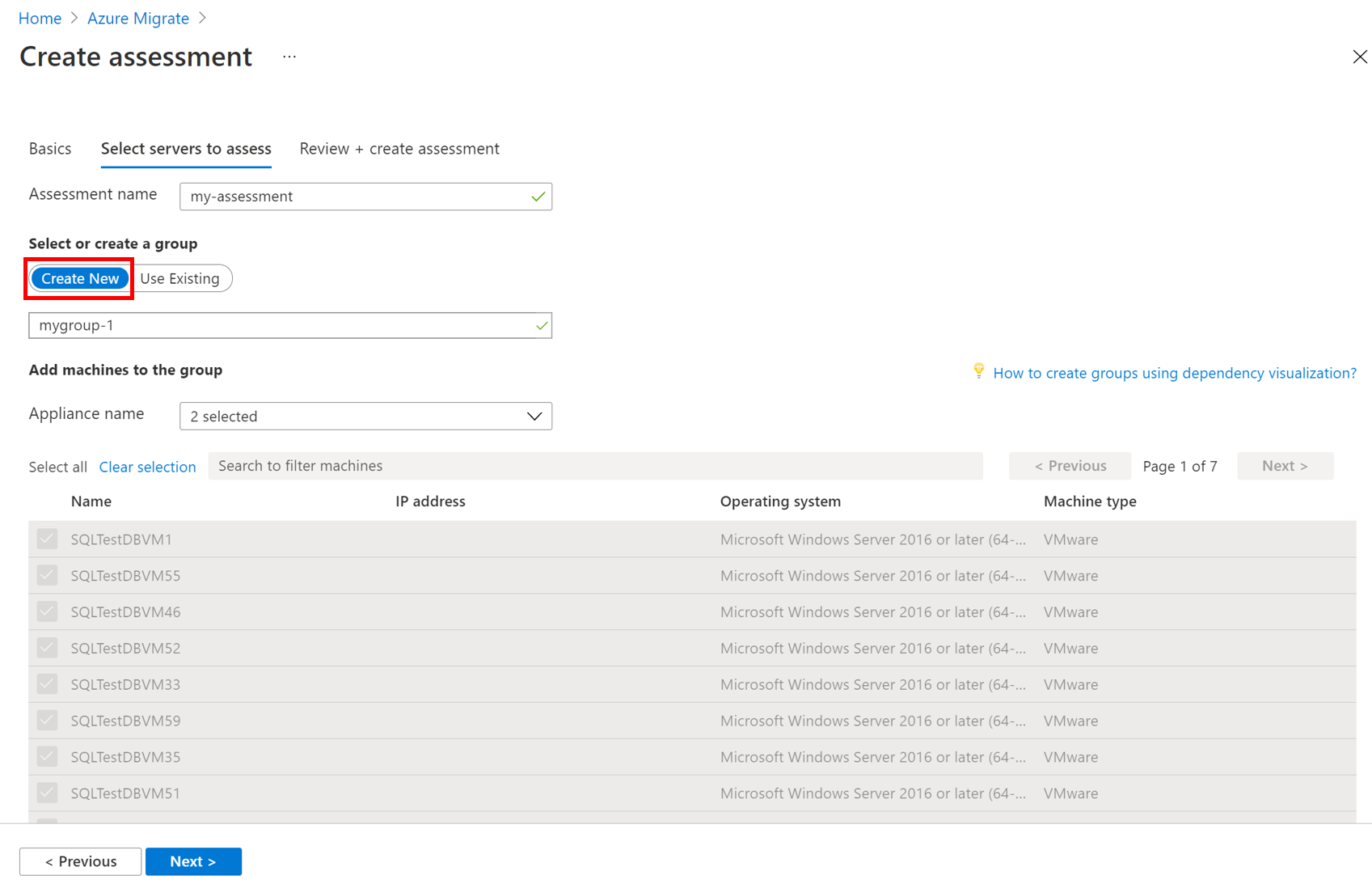
Välj installationen och välj de servrar som du vill lägga till i gruppen. Klicka sedan på Nästa.
I Granska och skapa utvärdering granskar du utvärderingsinformationen och klickar på Skapa utvärdering för att skapa gruppen och köra utvärderingen.
Kommentar
För prestandabaserade utvärderingar rekommenderar vi att du väntar minst en dag efter att du har startat identifieringen innan du skapar en utvärdering. Detta ger dig tid att samla in prestandadata med högre konfidens. När du har startat identifieringen bör du vänta på den prestandavaraktighet som du anger (dag/vecka/månad) för att få ett omdöme med hög konfidens.
Granska en utvärdering av Azure VMware Solution (AVS)
En utvärdering av Azure VMware Solution (AVS) beskriver:
- Beredskap för Azure VMware Solution (AVS): Om de lokala virtuella datorerna är lämpliga för migrering till Azure VMware Solution (AVS).
- Antal Azure VMware-lösningsnoder: Uppskattat antal Azure VMware Solution-noder som krävs för att köra servrarna.
- Användning mellan AVS-noder: Beräknad PROCESSOR-, minnes- och lagringsanvändning över alla noder.
- Användningen omfattar frontfaktorisering i följande klusterhanteringskostnader, till exempel vCenter Server, NSX Manager (stor), NSX Edge, om HCX distribueras även HCX Manager- och IX-installationen som förbrukar ~ 44vCPU (11 CPU), 75 GB RAM-minne och 722 GB lagring före komprimering och deduplicering.
- Begränsningsfaktorn avgör antalet värdar/noder som krävs för att hantera resurserna.
- Månatlig kostnadsuppskattning: Uppskattade månatliga kostnader för alla AvS-noder (Azure VMware Solution) som kör de lokala virtuella datorerna.
Du kan klicka på Storleksantaganden för att förstå de antaganden som gick i nodstorlek och resursanvändningsberäkningar. Du kan också redigera utvärderingsegenskaperna eller beräkna om utvärderingen.
Visa en utvärdering
I Windows, Linux och SQL Server>Azure Migrate: Identifiering och utvärdering klickar du på numret bredvid Azure VMware Solution.
I Utvärderingar väljer du en utvärdering för att öppna den. Som exempel (uppskattningar och kostnader till exempel endast):
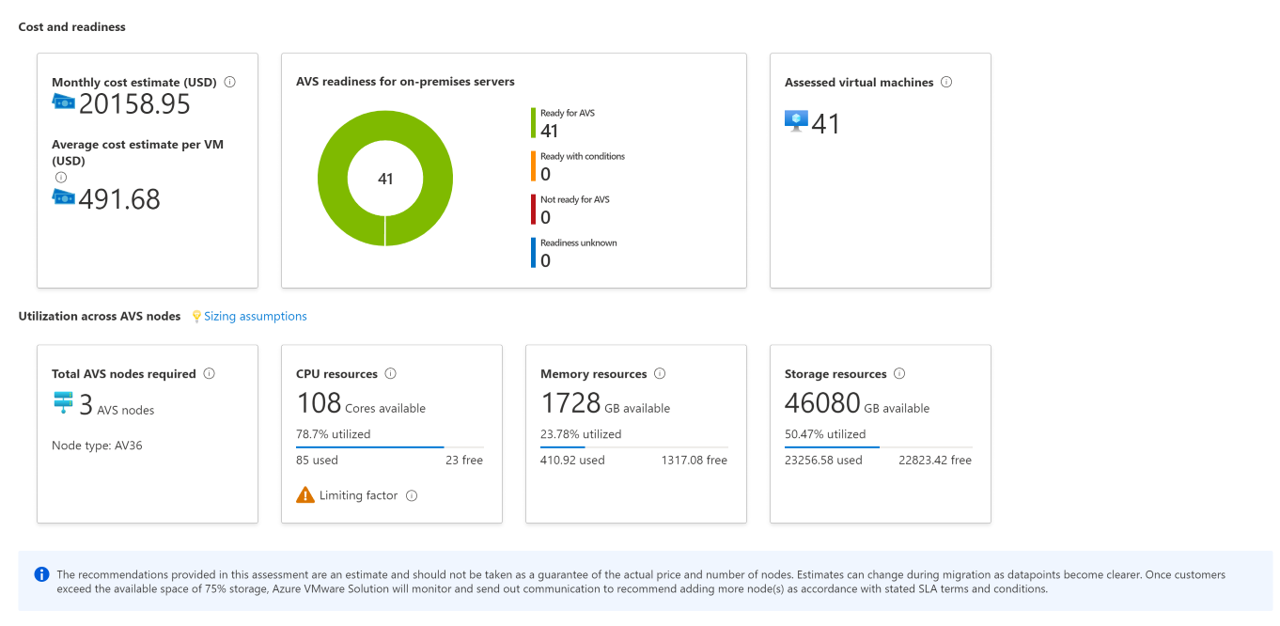
Granska utvärderingssammanfattningen. Du kan klicka på Storleksantaganden för att förstå de antaganden som gick i nodstorlek och resursanvändningsberäkningar. Du kan också redigera utvärderingsegenskaperna eller beräkna om utvärderingen.
Granska beredskapen för Azure VMware Solution (AVS)
I Azure-beredskap kontrollerar du om servrarna är redo för migrering till AVS.
Granska serverstatusen:
- Klar för AVS: Servern kan migreras som den är till Azure (AVS) utan några ändringar. Det börjar i AVS med fullständigt AVS-stöd.
- Redo med villkor: Det kan finnas vissa kompatibilitetsproblem, till exempel Internetprotokoll eller inaktuellt operativsystem i VMware och måste åtgärdas innan du migrerar till Azure VMware Solution. Om du vill åtgärda eventuella beredskapsproblem följer du vägledningen för reparation som föreslås i utvärderingen.
- Inte redo för AVS: Den virtuella datorn startar inte i AVS. Om den lokala virtuella VMware-datorn till exempel har en extern enhet ansluten, till exempel en cd-rom, misslyckas VMware vMotion-åtgärden (om du använder VMware vMotion).
- Beredskap okänd: Azure Migrate kunde inte fastställa serverns beredskap på grund av otillräckliga metadata som samlats in från den lokala miljön.
Granska det föreslagna verktyget:
- VMware HCX Advanced eller Enterprise: För virtuella VMware vSphere-datorer är HCX-lösningen (VMware Hybrid Cloud Extension) det föreslagna migreringsverktyget för att migrera din lokala arbetsbelastning till ditt privata Azure VMware Solution-moln (AVS). Läs mer.
- Okänd: För servrar som importeras via en CSV- eller RVTools-fil är standardmigreringsverktyget okänt. För virtuella VMware vSphere-datorer föreslås det dock att du använder HCX-lösningen (VMware Hybrid Cloud Extension).
Klicka på status för AVS-beredskap . Du kan visa information om VM-beredskap och öka detaljnivån för att se vm-information, inklusive inställningar för beräkning, lagring och nätverk.
Granska kostnadsinformation
Den här vyn visar den uppskattade kostnaden för att köra servrar i Azure VMware Solution.
Granska de månatliga totala kostnaderna. Kostnaderna aggregeras för alla servrar i den utvärderade gruppen.
- Kostnadsuppskattningar baseras på antalet AVS-noder som krävs med hänsyn till resurskraven för alla servrar totalt.
- Eftersom prissättningen för Azure VMware Solution är per nod har den totala kostnaden inte beräkningskostnad och lagringskostnadsdistribution.
- Kostnadsuppskattningen är för att köra de lokala servrarna i AVS. AVS-utvärderingen tar inte hänsyn till PaaS- eller SaaS-kostnader.
Du kan granska månatliga kostnadsuppskattningar för lagring. Den här vyn visar aggregerade lagringskostnader för den utvärderade gruppen, uppdelade över olika typer av lagringsdiskar.
Du kan öka detaljnivån för att se information om specifika servrar.
Granska säkerhetsomdöme
När du kör prestandabaserade utvärderingar tilldelas utvärderingen en säkerhetsklassificering.
- Ett betyg från 1 stjärna (lägst) till 5-stjärnigt (högst) tilldelas.
- Säkerhetsomdömet hjälper dig att uppskatta tillförlitligheten för de storleksrekommendationer som tillhandahålls av utvärderingen.
- Konfidensklassificeringen baseras på tillgängligheten för de datapunkter som behövs för att beräkna utvärderingen.
- För prestandabaserad storleksändring behöver AVS-utvärderingar användningsdata för PROCESSOR- och serverminne. Följande prestandadata samlas in men används inte i storleksrekommendationer för AVS-utvärderingar:
- Disk-IOPS och dataflödesdata för varje disk som är ansluten till servern.
- Nätverks-I/O för att hantera prestandabaserad storleksändring för varje nätverkskort som är anslutet till en server.
Konfidensklassificeringar för en utvärdering är följande.
| Tillgänglighet för datapunkter | Säkerhetsomdöme |
|---|---|
| 0 %–20 % | 1 stjärna |
| 21 %–40 % | 2 stjärnor |
| 41 %–60 % | 3 stjärnor |
| 61 %–80 % | 4 stjärnor |
| 81 %–100 % | 5 stjärnor |
Läs mer om prestandadata
Nästa steg
- Lär dig hur du använder beroendemappning för att skapa grupper med hög konfidens.
- Läs mer om hur utvärderingar av Azure VMware Solution beräknas.
Feedback
Kommer snart: Under hela 2024 kommer vi att fasa ut GitHub-problem som feedbackmekanism för innehåll och ersätta det med ett nytt feedbacksystem. Mer information finns i: https://aka.ms/ContentUserFeedback.
Skicka och visa feedback för